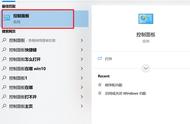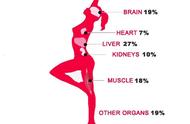小百科
nmap是一个网络连接端扫描软件,用来扫描网上电脑开放的网络连接端。确定哪些服务运行在哪些连接端,并且推断计算机运行哪个操作系统(这是亦称 fingerprinting)。它是网络管理员必用的软件之一,以及用以评估网络系统安全。
正如大多数被用于网络安全的工具,nmap 也是不少黑客及骇客(又称脚本小子)爱用的工具 。系统管理员可以利用nmap来探测工作环境中未经批准使用的服务器,但是黑客会利用nmap来搜集目标电脑的网络设定,从而计划攻击的方法。
Nmap 常被跟评估系统漏洞软件Nessus 混为一谈。Nmap 以隐秘的手法,避开闯入检测系统的监视,并尽可能不影响目标系统的日常操作。
二、常用扫描类型
解开Nmap命令行版的压缩包之后,进入Windows的命令控制台,再转到安装Nmap的目录(如果经常要用Nmap,最好把它的路径加入到PATH环境变量)。不带任何命令行参数。
GUI版的功能基本上和命令行版本一样,鉴于许多人更喜欢用命令行版本,本文后面的说明就以命令行版本为主。 下面是Nmap支持的四种最基本的扫描方式:
⑴ TCP connect()端口扫描(-sT参数)。
⑵ TCP同步(SYN)端口扫描(-sS参数)。
⑶ UDP端口扫描(-sU参数)。
⑷ Ping扫描(-sP参数)。
如果要勾画一个网络的整体情况,Ping扫描和TCP SYN扫描最为实用。Ping扫描通过发送ICMP (Internet Control Message Protocol,Internet控制消息协议)回应请求数据包和TCP应答(Acknowledge,简写ACK)数据包,确定主机的状态,非常适合于检测指定网段内正在运行的主机数量。
TCP SYN扫描一下子不太好理解,但如果将它与TCP connect()扫描比较,就很容易看出这种扫描方式的特点。在TCP connect()扫描中,扫描器利用操作系统本身的系统调用打开一个完整的TCP连接——也就是说,扫描器打开了两个主机之间的完整握手过程(SYN,SYN-ACK,和ACK)。一次完整执行的握手过程表明远程主机端口是打开的。
TCP SYN扫描创建的是半打开的连接,它与TCP connect()扫描的不同之处在于,TCP SYN扫描发送的是复位(RST)标记而不是结束ACK标记(即,SYN,SYN-ACK,或RST):如果远程主机正在监听且端口是打开的,远程主机用SYN-ACK应答,Nmap发送一个RST;如果远程主机的端口是关闭的,它的应答将是RST,此时Nmap转入下一个端口。
Nmap支持丰富、灵活的命令行参数。例如,如果要扫描192.168.7网络,可以用 192.168.7.x/24或192.168.7.0-255的形式指定IP地址范围。指定端口范围使用-p参数,如果不指定要扫描的端口,Nmap默认扫描从1到1024再加上nmap-services列出的端口。如果要查看Nmap运行的详细过程,只要启用verbose模式,即加上-v参数,或者加上-vv参数获得更加详细的信息。例如,nmap -sS 192.168.7.1-255 -p 20,21,53-110,30000- -v命令,表示执行一次TCP SYN扫描,启用verbose模式,要扫描的网络是192.168.7,检测20、21、53到110以及30000以上的端口(指定端口清单时中间不要插入空格)。再举一个例子,nmap -sS 192.168.7.1/24 -p 80扫描192.168.0子网,查找在 80端口监听的服务器(通常是Web服务器)。
有些网络设备,例如路由器和网络打印机,可能禁用或过滤某些端口,禁止对该设备或跨越该设备的扫描。初步侦测网络情况时,-host_timeout参数很有用,它表示超时时间,例如 nmap sS host_timeout 10000 192.168.0.1命令规定超时时间是10000毫秒。
网络设备上被过滤掉的端口一般会大大延长侦测时间,设置超时参数有时可以显著降低扫描网络所需时间。Nmap会显示出哪些网络设备响应超时,这时你就可以对这些设备个别处理,保证大范围网络扫描的整体速度。当然,host_timeout到底可以节省多少扫描时间,最终还是由网络上被过滤的端口数量决定。
实验开始
终端输入命令:
nmap -A -T4 www.baidu,.com
在这个例子中。,-A是唯一选项,用来进行操作系统的及其版本的探测,-T4是加速执行,接下来是目标IP。
可以通过下面的格式进行自己需要的扫描

进行ping扫描,打印出对扫描做出响应的主机,不做进一步测试(如端口扫描或者操作系统探测):
nmap -sP 192.168.1.0/24
仅列出指定网络上的每台主机,不发送任何报文到目标主机:
nmap -sL 192.168.1.0/24
探测目标主机开放的端口,可以指定一个以逗号分隔的端口列表(如-PS22,23,25,80):
nmap -PS 192.168.1.234
使用UDP ping探测主机:
nmap -PU 192.168.1.0/24
使用频率最高的扫描选项:SYN扫描,又称为半开放扫描,它不打开一个完全的TCP连接,执行得很快:
nmap -sS 192.168.1.0/24
当SYN扫描不能用时,TCP Connect()扫描就是默认的TCP扫描:
nmap -sT 192.168.1.0/24
UDP扫描用-sU选项,UDP扫描发送空的(没有数据)UDP报头到每个目标端口:
nmap -sU 192.168.1.0/24
确定目标机支持哪些IP协议 (TCP,ICMP,IGMP等):
nmap -sO 192.168.1.19
探测目标主机的操作系统:
nmap -O 192.168.1.19
nmap -A 192.168.1.19
另外,nmap官方文档中的例子:
nmap -v scanme.
这个选项扫描主机scanme中 所有的保留TCP端口。选项-v启用细节模式。
nmap -sS -O scanme./24
进行秘密SYN扫描,对象为主机Saznme所在的“C类”网段 的255台主机。同时尝试确定每台工作主机的操作系统类型。因为进行SYN扫描 和操作系统检测,这个扫描需要有根权限。
nmap -sV -p 22,53,110,143,4564 198.116.0-255.1-127
进行主机列举和TCP扫描,对象为B类188.116网段中255个8位子网。这 个测试用于确定系统是否运行了sshd、DNS、imapd或4564端口。如果这些端口 打开,将使用版本检测来确定哪种应用在运行。
nmap -v -iR 100000 -P0 -p 80
随机选择100000台主机扫描是否运行Web服务器(80端口)。由起始阶段 发送探测报文来确定主机是否工作非常浪费时间,而且只需探测主机的一个端口,因 此使用-P0禁止对主机列表。
nmap -P0 -p80 -oX logs/pb-port80scan.xml -oG logs/pb-port80scan.gnmap 216.163.128.20/20
扫描4096个IP地址,查找Web服务器(不ping),将结果以grep和XML格式保存。
host -l | cut -d -f 4 | nmap -v -iL -
进行DNS区域传输,以发现中的主机,然后将IP地址提供给 Nmap。上述命令用于GNU/Linux -- 其它系统进行区域传输时有不同的命令。
其他选项:
-p (只扫描指定的端口)
单个端口和用连字符表示的端口范 围(如 1-1023)都可以。当既扫描TCP端口又扫描UDP端口时,可以通过在端口号前加上T: 或者U:指定协议。 协议限定符一直有效直到指定另一个。 例如,参数 -p U:53,111,137,T:21-25,80,139,8080 将扫描UDP 端口53,111,和137,同时扫描列出的TCP端口。
-F (快速 (有限的端口) 扫描)
Nmap提供了四项基本功能(主机发现、端口扫描、服务与版本侦测、OS侦测)及丰富的脚本库。Nmap既能应用于简单的网络信息扫描,也能用在高级、复杂、特定的环境中:例如扫描互联网上大量的主机;绕开防火墙/IDS/IPS;扫描Web站点;扫描路由器等等。
Nmap简单的扫描方式:
全面扫描:nmap -T4 -A ip
主机发现:nmap -T4 -sn ip
端口扫描:nmap -T4 ip
服务扫描:nmap -T4 -sV ip
操作系统扫描:nmap -T4 -O ip
上述的扫描方式能满足一般的信息搜集需求。而若想利用Nmap探索出特定的场景中更详细的信息,则需仔细地设计Nmap命令行参数,以便精确地控制Nmap的扫描行为。
下面列举比较实用的高级应用场景和技巧。
一、Nmap高级选项
1、查看本地路由与接口
Nmap中提供了–iflist选项来查看本地主机的接口信息与路由信息。当遇到无法达到目标主机或想选择从多块网卡中某一特定网卡访问目标主机时,可以查看nmap –iflist中提供的网络接口信息。
nmap –iflist
2、指定网口与IP地址
在Nmap可指定用哪个网口发送数据,-e <interface>选项。接口的详细信息可以参考–iflist选项输出结果。
示例:
nmap -e eth0 targetip
Nmap也可以显式地指定发送的源端IP地址。使用-S <spoofip>选项,nmap将用指定的spoofip作为源端IP来发送探测包。
另外可以使用Decoy(诱骗)方式来掩盖真实的扫描地址,例如-D ip1,ip2,ip3,ip4,ME,这样就会产生多个虚假的ip同时对目标机进行探测,其中ME代表本机的真实地址,这样对方的防火墙不容易识别出是扫描者的身份。
nmap -T4 -F -n -Pn -D192.168.1.100,192.168.1.101,192.168.1.102,ME 192.168.1.1
3、定制探测包
Nmap提供–scanflags选项,用户可以对需要发送的TCP探测包的标志位进行完全的控制。可以使用数字或符号指定TCP标志位:URG, ACK, PSH,RST, SYN,and FIN。
例如:
nmap -sX -T4 –scanflags URGACKPSHRSTSYNFINtargetip
此命令设置全部的TCP标志位为1,可以用于某些特殊场景的探测。
另外使用–ip-options可以定制IP包的options字段。
使用-S指定虚假的IP地址,-D指定一组诱骗IP地址(ME代表真实地址)。-e指定发送探测包的网络接口,-g(–source- port)指定源端口,-f指定使用IP分片方式发送探测包,–spoof-mac指定使用欺骗的MAC地址。–ttl指定生存时间。
二、Nmap扫描防火墙
防火墙在今天网络安全中扮演着重要的角色,如果能对防火墙系统进行详细的探测,那么绕开防火墙或渗透防火墙就更加容易。所以,此处讲解利用Nmap获取防火墙基本信息典型的用法。
为了获取防火墙全面的信息,需尽可能多地结合不同扫描方式来探测其状态。在设计命令行参数时,可以综合网络环境来微调时序参数,以便加快扫描速度。
1、SYN扫描
首先可以利用基本的SYN扫描方式探测其端口开放状态。
nmap -sS -T4 www.fujieace.com
扫描输出结果为:
All 997 ports are filtered
PORT STATE SERVICE
80/tcp open http
113/tcp closed auth
507/tcp open crs
我们可以看到SYN方式探测到3个端口开放,而有997个端口被过滤。Nmap默认扫描只扫描1000个最可能开放的端口,如果想扫描全部的端口,命令如下:
nmap -sS -T4-p- www.fujieace.com
2、FIN扫描
然后可以利用FIN扫描方式探测防火墙状态。FIN扫描方式用于识别端口是否关闭,收到RST回复说明该端口关闭,否则说明是open或filtered状态。
nmap -sF -T4 www.fujieace.com
扫描输出结果为:
PORT STATE SERVICE
7/tcp open|filtered echo
9/tcp open|filtered discard
11/tcp open|filtered systat
13/tcp open|filtered daytime
23/tcp open|filtered telnet
25/tcp open|filtered smtp
37/tcp open|filtered time
79/tcp open|filtered finger
80/tcp open|filtered http
更多端口,此处省略.......
3、ACK扫描
然后利用ACK扫描判断端口是否被过滤。针对ACK探测包,未被过滤的端口(无论打开、关闭)会回复RST包。
nmap -sA -T4 www.fujieace.com
扫描输出结果为:
Not shown: 997 unfiltered ports
PORT STATE SERVICE
135/tcp filtered msrpc
1434/tcp filtered ms-sql-m
32777/tcp filtered sometimes-rpc17
从结果可以知道997个端口是未被过滤的(unfiltered),而3个(135/1434/32777)被过滤了。所以,将ACK与FIN扫描 的结果结合分析,我们可以找到很多开放的端口。例如7号端口,FIN中得出的状态是:open或filtered,从ACK中得出的状态是 unfiltered,那么该端口只能是open的。
4、Window扫描
当然也可以利用Window扫描方式,得出一些端口信息,可以与之前扫描分析的结果相互补充。Window扫描方式只对某些TCPIP协议栈才有效。
window扫描原理与ACK类似,发送ACK包探测目标端口,对回复的RST包中的Window size进行解析。在某些TCPIP协议栈实现中,关闭的端口在RST中会将Window size设置为0;而开放的端口将Window size设置成非0的值。
nmap -sW -p- -T4 www.fujieace.com
输出结果:
PORT STATE SERVICE
7/tcp open echo
9/tcp open discard
11/tcp open systat
13/tcp open daytime
更多端口,此处省略......
在采用多种方式获取出防火墙状态后,可以进一步进行应用程序与版本侦测及OS侦测。
此处不再赘述!
这里有份关于使用nmap突破防火墙的文章推荐一下《Nmap绕过防火墙的使用方法》!
三、扫描路由器
Nmap内部维护了一份系统与设备的数据库(nmap-os-db),能够识别数千种不同系统与设备。所以,可以用来扫描主流的路由器设备。
1、扫描思科路由器
nmap -p1-25,80,512-515,2001,4001,6001,9001 10.20.0.1/16
思科路由器会在上述端口中运行了常见的服务。列举出上述端口开放的主机,可以定位到路由器设备可能的IP地址及端口状态。
2、扫描路由器TFTP
nmap –sU –p69 –nvv target
大多数的路由器都支持TFTP协议(简单文件传输协议),该协议常用于备份和恢复路由器的配置文件,运行在UDP 69端口上。使用上述命令可以探测出路由器是否开放TFTP。
4、扫描路由器操作系统
与通用PC扫描方式类似,使用-O选项扫描路由器的操作系统。-F用于快速扫描最可能开放的100个端口,并根据端口扫描结果进一步做OS的指纹分析。
nmap -O -F -n 192.168.1.1
四、扫描互联网
Nmap内部的设计非常强大灵活,既能扫描单个主机、小型的局域网,也可以扫描成千上万台主机从中发掘用户关注的信息。扫描大量主机,需要对扫描时序等参数进行仔细的优化。
1、发现互联网上web服务器
nmap -iR 100000 -sS -PS80 -p 80 -oG nmap.txt
随机地产生10万个IP地址,对其80端口进行扫描。将扫描结果以greppable(可用grep命令提取)格式输出到nmap.txt文件。
可以使用grep命令从输出文件提取关心的细节信息。
2、统计互联网主机基本数据
Nmap的创始人Fyodor在2008年的Black Hat大会发表一篇演讲,讲的是如何使用Nmap来扫描互联网(Nmap: Scanning the Internet),资料地址:http://nmap.org/presentations/BHDC08/
Fyodor进行互联网扫描的初衷是统计出网络经验数据并用之优化Nmap的性能。例如,根据统计出每个端口开放的概率,优先扫描常见端口,以节省用户的时间。
产生随机IP地址
产生100万个随机的IP地址,并将之保存到文件中,方便后续扫描时作为参数输入。
nmap -iR 1200000 -sL -n | grep “not scanned” | awk ‘{print $2}’ | sort -n | uniq >! tp; head -25000000 tp >! tcp-allports-1M-IPs; rm tp
上述命令含义:随机生成1200000个IP地址(-iR 120000),并进行列表扫描(-sL,列举出IP地址,不进行真正的扫描),不进行dns解析操作(-n),这样将产生Nmap列表扫描的结果。在此 结果中搜出未扫描的行(grep “not scanned”),打印出每一行的第二列内容(awk ‘{print $2}’,也就是IP地址),然后对获取到的IP地址进行排序(sort -n),然后剔除重复IP地址,将结果保存到临时文件tp,再取出前1000000个IP地址保存到tcp-allports-1M-IPs文件中,删除 临时文件。
总之,此处产生了1000000个随机IP地址存放在tcp-allports-1M-IPs文件中。
优化主机发现
nmap -sP -PE -PP -PS21,22,23,25,80,113,31339-PA80,113,443,10042 –source-port 53 -T4 -iL tcp-allports-1M-IPs
上述命令进行主机发现:使用产生的IP地址(-iL tcp-allports-1M-IPs),指定发送包的源端口为53(–source-port 53,该端口是DNS查询端口,一般的防火墙都允许来自此端口的数据包),时序级别为4(-T4,探测速度比较快),以TCP SYN包方式探测目标机的21,22,23,25,80,113,31339端口,以TCP ACK包方式探测对方80,113,443,10042端口,另外也发送ICMP ECHO/ICMP TIMESTAMP包探测对方主机。只要上述的探测包中得到一个回复,就可以证明目标主机在线。
完整的扫描命令
在准备了必要的IP地址文件,并对主机发现参数优化后,我们就得到最终的扫描命令:
nmap -S [srcip] -d –max-scan-delay 10 -oAlogs/tcp-allports-%T-%D -iL tcp-allports-1M-IPs –max-retries 1–randomize-hosts -p- -PS21,22,23,25,53,80,443 -T4 –min-hostgroup 256 –min-rate175 –max-rate 300
上述命令用于扫描互联网上100万台主机全部的TCP端口的开放情况。
使用包含100万个IP地址的文件(-iL tcp-allports-1M-IPs),源端IP地址设置为srcip(指定一个IP地址,保证该IP地址位于统一局域网中,否则无法收到目标机的回 复包),主机发现过程使用TCP SYN包探测目标机的21,22,23,25,53,80,443,扫描过程将随机打乱主机顺序(–randomize-hosts,因为文件中的IP 已经排序,这里将之打乱,避免被防火墙检查出),端口扫描过程检查全部的TCP端口(-p-,端口1到65535),使用时序级别为4(-T4,速度比较 快),将结果以XML/grepable/普通格式输出到文件中(-oA logs/tcp-allports-%T-%D,其中%T表示扫描时间,%D表示扫描日期)。
-d表示打印调试出信息。
–max-scan-delay 10表示发包最多延时10秒,防止特殊情景下等待过长的时间。
–max-retries 1,表示端口扫描探测包最多被重传一次,防止Nmap在没有收到回复的情况下多次重传探测包,当然这样也会降低探测的准确性。
–min-host-group 256表示进行端口扫描与版本侦测时,同时进行探测的主机的数量,这里至少256个主机一组来进行扫描,可以加快扫描速度。
–min-rate 175和–max-rate 300,表示发包速率介于175和300之间,保证扫描速度不会太慢,也不会因为速率过高引起目标机的警觉。
扫描结果
Fyodor组织的此次扫描得出很多重要结论,统计出了互联网最有可能开放的10个TCP端口。
- 80 (http)
- 23 (telnet)
- 22 (ssh)
- 443 (https)
- 3389 (ms-term-serv)
- 445 (microsoft-ds)
- 139 (netbios-ssn)
- 21 (ftp)
- 135 (msrpc)
- 25 (smtp)
最有可能开放的10个UDP端口。
- 137 (netbios-ns)
- 161 (snmp)
- 1434 (ms-sql-m)
- 123 (ntp)
- 138 (netbios-dgm)
- 445 (microsoft-ds)
- 135 (msrpc)
- 67 (dhcps)
- 139 (netbios-ssn)
- 53 (domain)
五、扫描Web站点
Web是互联网上最广泛的应用,而且越来越多的服务倾向于以Web形式提供出来,所以对Web安全监管也越来越重要。目前安全领域有很多专门的 Web扫描软件(如AppScan、WebInspect、W3AF),能够提供端口扫描、漏洞扫描、漏洞利用、分析报表等诸多功能。而Nmap作为一款 开源的端口扫描器,对Web扫描方面支持也越来越强大,可以完成Web基本的信息探测:服务器版本、支持的Method、是否包含典型漏洞。功能已经远远 超过同领域的其他开源软件,如HTTPrint、Httsquash。
目前Nmap中对Web的支持主要通过Lua脚本来实现,NSE脚本库中共有50多个HTTP相关的脚本。
扫描实例:
nmap -sV -p 80 -T4 --script http*,default scanme.nmap.org 上面以扫描scanme.nmap.org的Web应用展示Nmap提供Web扫描能力,从图中可以看到扫描结果中提供了比较丰富的信息。
首先是应用程序及版本:Apachehttpd 2.2.14 (Ubuntu)
然后搜出了该站点的affiliate-id:该ID可用于识别同一拥有者的不同页面。
然后输出HTTP-headers信息,从中查看到基本配置信息。
从http-title中,可以看到网页标题。某些网页标题可能会泄漏重要信息,所以这里也应对其检查。
Nmap提供了四项基本功能(主机发现、端口扫描、服务与版本侦测、OS侦测)及丰富的脚本库。Nmap既能应用于简单的网络信息扫描,也能用在高级、复杂、特定的环境中:例如扫描互联网上大量的主机;绕开防火墙/IDS/IPS;扫描Web站点;扫描路由器等等。
Nmap简单的扫描方式:
全面扫描:nmap -T4 -A ip
主机发现:nmap -T4 -sn ip
端口扫描:nmap -T4 ip
服务扫描:nmap -T4 -sV ip
操作系统扫描:nmap -T4 -O ip
上述的扫描方式能满足一般的信息搜集需求。而若想利用Nmap探索出特定的场景中更详细的信息,则需仔细地设计Nmap命令行参数,以便精确地控制Nmap的扫描行为。
下面列举比较实用的高级应用场景和技巧。
一、Nmap高级选项
1、查看本地路由与接口
Nmap中提供了–iflist选项来查看本地主机的接口信息与路由信息。当遇到无法达到目标主机或想选择从多块网卡中某一特定网卡访问目标主机时,可以查看nmap –iflist中提供的网络接口信息。
nmap –iflist
2、指定网口与IP地址
在Nmap可指定用哪个网口发送数据,-e <interface>选项。接口的详细信息可以参考–iflist选项输出结果。
示例:
nmap -e eth0 targetip
Nmap也可以显式地指定发送的源端IP地址。使用-S <spoofip>选项,nmap将用指定的spoofip作为源端IP来发送探测包。
另外可以使用Decoy(诱骗)方式来掩盖真实的扫描地址,例如-D ip1,ip2,ip3,ip4,ME,这样就会产生多个虚假的ip同时对目标机进行探测,其中ME代表本机的真实地址,这样对方的防火墙不容易识别出是扫描者的身份。
nmap -T4 -F -n -Pn -D192.168.1.100,192.168.1.101,192.168.1.102,ME 192.168.1.1
3、定制探测包
Nmap提供–scanflags选项,用户可以对需要发送的TCP探测包的标志位进行完全的控制。可以使用数字或符号指定TCP标志位:URG, ACK, PSH,RST, SYN,and FIN。
例如:
nmap -sX -T4 –scanflags URGACKPSHRSTSYNFINtargetip
此命令设置全部的TCP标志位为1,可以用于某些特殊场景的探测。
另外使用–ip-options可以定制IP包的options字段。
使用-S指定虚假的IP地址,-D指定一组诱骗IP地址(ME代表真实地址)。-e指定发送探测包的网络接口,-g(–source- port)指定源端口,-f指定使用IP分片方式发送探测包,–spoof-mac指定使用欺骗的MAC地址。–ttl指定生存时间。
二、Nmap扫描防火墙
防火墙在今天网络安全中扮演着重要的角色,如果能对防火墙系统进行详细的探测,那么绕开防火墙或渗透防火墙就更加容易。所以,此处讲解利用Nmap获取防火墙基本信息典型的用法。
为了获取防火墙全面的信息,需尽可能多地结合不同扫描方式来探测其状态。在设计命令行参数时,可以综合网络环境来微调时序参数,以便加快扫描速度。
1、SYN扫描
首先可以利用基本的SYN扫描方式探测其端口开放状态。
nmap -sS -T4 www.fujieace.com
扫描输出结果为:
All 997 ports are filtered
PORT STATE SERVICE
80/tcp open http
113/tcp closed auth
507/tcp open crs
我们可以看到SYN方式探测到3个端口开放,而有997个端口被过滤。Nmap默认扫描只扫描1000个最可能开放的端口,如果想扫描全部的端口,命令如下:
nmap -sS -T4-p- www.fujieace.com
2、FIN扫描
然后可以利用FIN扫描方式探测防火墙状态。FIN扫描方式用于识别端口是否关闭,收到RST回复说明该端口关闭,否则说明是open或filtered状态。
nmap -sF -T4 www.fujieace.com
扫描输出结果为:
PORT STATE SERVICE
7/tcp open|filtered echo
9/tcp open|filtered discard
11/tcp open|filtered systat
13/tcp open|filtered daytime
23/tcp open|filtered telnet
25/tcp open|filtered smtp
37/tcp open|filtered time
79/tcp open|filtered finger
80/tcp open|filtered http
更多端口,此处省略.......
3、ACK扫描
然后利用ACK扫描判断端口是否被过滤。针对ACK探测包,未被过滤的端口(无论打开、关闭)会回复RST包。
nmap -sA -T4 www.fujieace.com
扫描输出结果为:
Not shown: 997 unfiltered ports
PORT STATE SERVICE
135/tcp filtered msrpc
1434/tcp filtered ms-sql-m
32777/tcp filtered sometimes-rpc17
从结果可以知道997个端口是未被过滤的(unfiltered),而3个(135/1434/32777)被过滤了。所以,将ACK与FIN扫描 的结果结合分析,我们可以找到很多开放的端口。例如7号端口,FIN中得出的状态是:open或filtered,从ACK中得出的状态是 unfiltered,那么该端口只能是open的。
4、Window扫描
当然也可以利用Window扫描方式,得出一些端口信息,可以与之前扫描分析的结果相互补充。Window扫描方式只对某些TCPIP协议栈才有效。
window扫描原理与ACK类似,发送ACK包探测目标端口,对回复的RST包中的Window size进行解析。在某些TCPIP协议栈实现中,关闭的端口在RST中会将Window size设置为0;而开放的端口将Window size设置成非0的值。
nmap -sW -p- -T4 www.fujieace.com
输出结果:
PORT STATE SERVICE
7/tcp open echo
9/tcp open discard
11/tcp open systat
13/tcp open daytime
更多端口,此处省略......
在采用多种方式获取出防火墙状态后,可以进一步进行应用程序与版本侦测及OS侦测。
此处不再赘述!
这里有份关于使用nmap突破防火墙的文章推荐一下《Nmap绕过防火墙的使用方法》!
三、扫描路由器
Nmap内部维护了一份系统与设备的数据库(nmap-os-db),能够识别数千种不同系统与设备。所以,可以用来扫描主流的路由器设备。
1、扫描思科路由器
nmap -p1-25,80,512-515,2001,4001,6001,9001 10.20.0.1/16
思科路由器会在上述端口中运行了常见的服务。列举出上述端口开放的主机,可以定位到路由器设备可能的IP地址及端口状态。
2、扫描路由器TFTP
nmap –sU –p69 –nvv target
大多数的路由器都支持TFTP协议(简单文件传输协议),该协议常用于备份和恢复路由器的配置文件,运行在UDP 69端口上。使用上述命令可以探测出路由器是否开放TFTP。
4、扫描路由器操作系统
与通用PC扫描方式类似,使用-O选项扫描路由器的操作系统。-F用于快速扫描最可能开放的100个端口,并根据端口扫描结果进一步做OS的指纹分析。
nmap -O -F -n 192.168.1.1
四、扫描互联网
Nmap内部的设计非常强大灵活,既能扫描单个主机、小型的局域网,也可以扫描成千上万台主机从中发掘用户关注的信息。扫描大量主机,需要对扫描时序等参数进行仔细的优化。
1、发现互联网上web服务器
nmap -iR 100000 -sS -PS80 -p 80 -oG nmap.txt
随机地产生10万个IP地址,对其80端口进行扫描。将扫描结果以greppable(可用grep命令提取)格式输出到nmap.txt文件。
可以使用grep命令从输出文件提取关心的细节信息。
2、统计互联网主机基本数据
Nmap的创始人Fyodor在2008年的Black Hat大会发表一篇演讲,讲的是如何使用Nmap来扫描互联网(Nmap: Scanning the Internet),资料地址:http://nmap.org/presentations/BHDC08/
Fyodor进行互联网扫描的初衷是统计出网络经验数据并用之优化Nmap的性能。例如,根据统计出每个端口开放的概率,优先扫描常见端口,以节省用户的时间。
产生随机IP地址
产生100万个随机的IP地址,并将之保存到文件中,方便后续扫描时作为参数输入。
nmap -iR 1200000 -sL -n | grep “not scanned” | awk ‘{print $2}’ | sort -n | uniq >! tp; head -25000000 tp >! tcp-allports-1M-IPs; rm tp
上述命令含义:随机生成1200000个IP地址(-iR 120000),并进行列表扫描(-sL,列举出IP地址,不进行真正的扫描),不进行dns解析操作(-n),这样将产生Nmap列表扫描的结果。在此 结果中搜出未扫描的行(grep “not scanned”),打印出每一行的第二列内容(awk ‘{print $2}’,也就是IP地址),然后对获取到的IP地址进行排序(sort -n),然后剔除重复IP地址,将结果保存到临时文件tp,再取出前1000000个IP地址保存到tcp-allports-1M-IPs文件中,删除 临时文件。
总之,此处产生了1000000个随机IP地址存放在tcp-allports-1M-IPs文件中。
优化主机发现
nmap -sP -PE -PP -PS21,22,23,25,80,113,31339-PA80,113,443,10042 –source-port 53 -T4 -iL tcp-allports-1M-IPs
上述命令进行主机发现:使用产生的IP地址(-iL tcp-allports-1M-IPs),指定发送包的源端口为53(–source-port 53,该端口是DNS查询端口,一般的防火墙都允许来自此端口的数据包),时序级别为4(-T4,探测速度比较快),以TCP SYN包方式探测目标机的21,22,23,25,80,113,31339端口,以TCP ACK包方式探测对方80,113,443,10042端口,另外也发送ICMP ECHO/ICMP TIMESTAMP包探测对方主机。只要上述的探测包中得到一个回复,就可以证明目标主机在线。
完整的扫描命令
在准备了必要的IP地址文件,并对主机发现参数优化后,我们就得到最终的扫描命令:
nmap -S [srcip] -d –max-scan-delay 10 -oAlogs/tcp-allports-%T-%D -iL tcp-allports-1M-IPs –max-retries 1–randomize-hosts -p- -PS21,22,23,25,53,80,443 -T4 –min-hostgroup 256 –min-rate175 –max-rate 300
上述命令用于扫描互联网上100万台主机全部的TCP端口的开放情况。
使用包含100万个IP地址的文件(-iL tcp-allports-1M-IPs),源端IP地址设置为srcip(指定一个IP地址,保证该IP地址位于统一局域网中,否则无法收到目标机的回 复包),主机发现过程使用TCP SYN包探测目标机的21,22,23,25,53,80,443,扫描过程将随机打乱主机顺序(–randomize-hosts,因为文件中的IP 已经排序,这里将之打乱,避免被防火墙检查出),端口扫描过程检查全部的TCP端口(-p-,端口1到65535),使用时序级别为4(-T4,速度比较 快),将结果以XML/grepable/普通格式输出到文件中(-oA logs/tcp-allports-%T-%D,其中%T表示扫描时间,%D表示扫描日期)。
-d表示打印调试出信息。
–max-scan-delay 10表示发包最多延时10秒,防止特殊情景下等待过长的时间。
–max-retries 1,表示端口扫描探测包最多被重传一次,防止Nmap在没有收到回复的情况下多次重传探测包,当然这样也会降低探测的准确性。
–min-host-group 256表示进行端口扫描与版本侦测时,同时进行探测的主机的数量,这里至少256个主机一组来进行扫描,可以加快扫描速度。
–min-rate 175和–max-rate 300,表示发包速率介于175和300之间,保证扫描速度不会太慢,也不会因为速率过高引起目标机的警觉。
扫描结果
Fyodor组织的此次扫描得出很多重要结论,统计出了互联网最有可能开放的10个TCP端口。
- 80 (http)
- 23 (telnet)
- 22 (ssh)
- 443 (https)
- 3389 (ms-term-serv)
- 445 (microsoft-ds)
- 139 (netbios-ssn)
- 21 (ftp)
- 135 (msrpc)
- 25 (smtp)
最有可能开放的10个UDP端口。
- 137 (netbios-ns)
- 161 (snmp)
- 1434 (ms-sql-m)
- 123 (ntp)
- 138 (netbios-dgm)
- 445 (microsoft-ds)
- 135 (msrpc)
- 67 (dhcps)
- 139 (netbios-ssn)
- 53 (domain)
五、扫描Web站点
Web是互联网上最广泛的应用,而且越来越多的服务倾向于以Web形式提供出来,所以对Web安全监管也越来越重要。目前安全领域有很多专门的 Web扫描软件(如AppScan、WebInspect、W3AF),能够提供端口扫描、漏洞扫描、漏洞利用、分析报表等诸多功能。而Nmap作为一款 开源的端口扫描器,对Web扫描方面支持也越来越强大,可以完成Web基本的信息探测:服务器版本、支持的Method、是否包含典型漏洞。功能已经远远 超过同领域的其他开源软件,如HTTPrint、Httsquash。
目前Nmap中对Web的支持主要通过Lua脚本来实现,NSE脚本库中共有50多个HTTP相关的脚本。
扫描实例:
nmap -sV -p 80 -T4 --script http*,default scanme.nmap.org 上面以扫描scanme.nmap.org的Web应用展示Nmap提供Web扫描能力,从图中可以看到扫描结果中提供了比较丰富的信息。
首先是应用程序及版本:Apachehttpd 2.2.14 (Ubuntu)
然后搜出了该站点的affiliate-id:该ID可用于识别同一拥有者的不同页面。
然后输出HTTP-headers信息,从中查看到基本配置信息。
从http-title中,可以看到网页标题。某些网页标题可能会泄漏重要信息,所以这里也应对其检查。


长按二维码关注我们公众号
,